Epson LQ-630, LQ-590, LQ-2090 User Manual
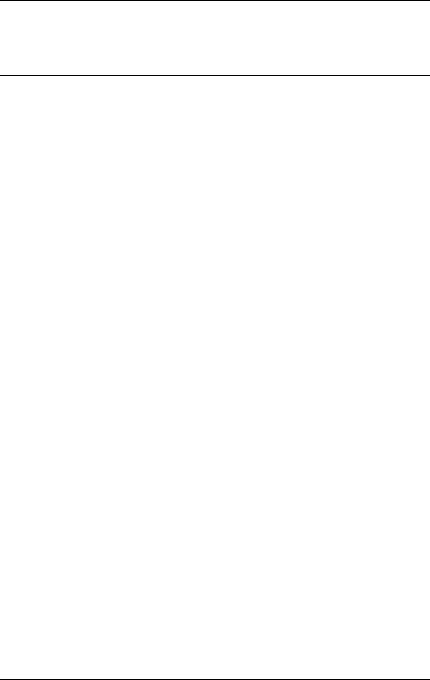
Oprogramowanie drukarki
Informacje o oprogramowaniu drukarki
Oprogramowanie firmy Epson obejmuje sterownik drukarki i program EPSON Status Monitor 3.
Sterownik drukarki to oprogramowanie pozwalające komputerowi sterować drukarką. Sterownik należy zainstalować po to, aby aplikacje systemu Windows mogły w pełni korzystać z możliwości drukarki.
Program EPSON Status Monitor 3 służy do monitorowania stanu drukarki i powiadamia o wystąpieniu błędów oraz podaje wskazówki dotyczące rozwiązywania problemów. Program EPSON Status Monitor 3 instalowany jest automatycznie podczas instalacji sterownika drukarki. Aby zainstalować program EPSON Status Monitor 3 w późniejszym czasie, należy postępować w sposób opisany w części „Instalowanie programu EPSON Status Monitor 3” na stronie 21.
Uwaga:
W zależności od modelu niektóre funkcje mogą nie być dostępne.
Przed kontynuacją należy się upewnić, że sterownik drukarki został zainstalowany na komputerze zgodnie z opisem na karcie Rozpocznij tutaj.
W zależności od modelu drukarki, w ustawieniach oprogramowania należy wybrać tryb ESC/P lub ESC/P 2. Oprogramowanie sterownika drukarki i program EPSON Status Monitor 3 działają tylko w trybie ESC/P lub ESC/P 2.
Oprogramowanie drukarki |
1 |
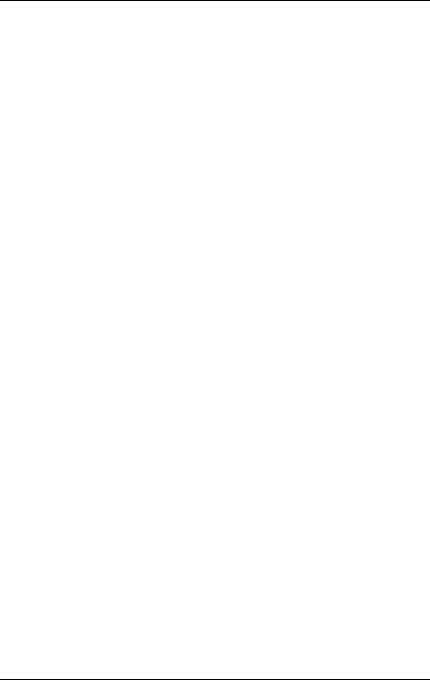
Korzystanie ze sterownika drukarki w systemach Windows Me i 98
Do sterownika drukarki można uzyskać dostęp z aplikacji systemu Windows lub z menu Start.
Jeśli dostęp do sterownika drukarki uzyskiwany jest z aplikacji systemu Windows, wszystkie dokonywane zmiany dotyczą tylko używanej aplikacji. Więcej informacji można znaleźć w części „Dostęp do sterownika drukarki z aplikacji systemu Windows” na stronie 2.
Jeśli dostęp do sterownika drukarki uzyskiwany jest z menu Start, dokonywane zmiany dotyczą wszystkich aplikacji. Więcej informacji można znaleźć w części „Dostęp do sterownika drukarki z menu Start” na stronie 4.
Informacje na temat sprawdzania i zmiany ustawień sterownika drukarki można znaleźć w części „Zmiana ustawień sterownika drukarki” na stronie 5.
Uwaga:
Wiele aplikacji systemu Windows zastępuje ustawienia określone w sterowniku drukarki własnymi. Jednak niektóre tego nie robią, dlatego należy zawsze sprawdzać, czy ustawienia sterownika drukarki odpowiadają naszym wymaganiom.
Dostęp do sterownika drukarki z aplikacji systemu Windows
Aby uzyskać dostęp do sterownika drukarki z aplikacji systemu Windows, należy wykonać następujące czynności:
2Oprogramowanie drukarki
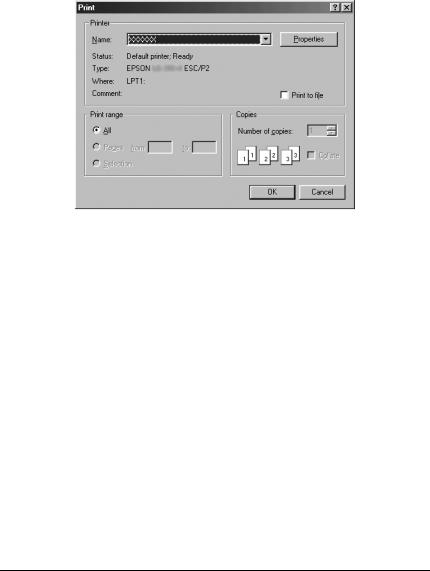
1.Z menu File (Plik) aplikacji wybierz polecenie Print Setup (Ustawienia drukowania) lub Print (Drukuj). W wyświetlonym oknie dialogowym Print (Drukuj) lub Print Setup (Ustawienia drukowania) sprawdź, czy na liście rozwijanej Name (Nazwa) wybrano odpowiednią drukarkę.
Oprogramowanie drukarki |
3 |
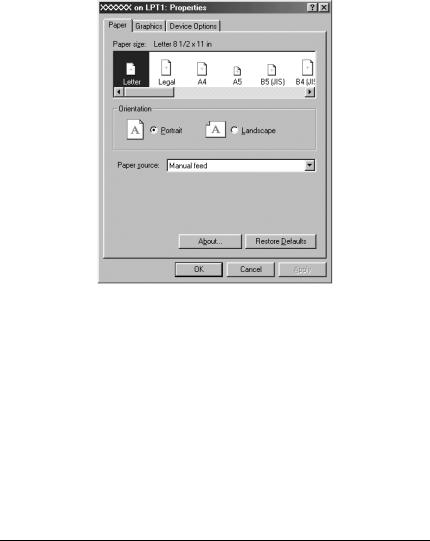
2.Kliknij przycisk Printer (Drukarek), Setup (Instalacja), Properties (Właściwości) lub Options (Opcje). (Wybór przycisku zależy od używanej aplikacji; konieczne może być kliknięcie kombinacji tych przycisków). Zostaje wyświetlone okno Properties (Właściwości), w którym znajdują się karty Paper (Papier), Graphics (Grafika) i Device Options (Opcje urządzenia). Te karty zawierają ustawienia sterownika drukarki.
3.Aby wyświetlić kartę, kliknij jej zakładkę u góry okna. Informacje dotyczące zmiany ustawień można znaleźć w części „Zmiana ustawień sterownika drukarki” na stronie 5.
Dostęp do sterownika drukarki z menu Start
Aby uzyskać dostęp do sterownika drukarki z menu Start, należy wykonać następujące czynności:
1.Kliknij przycisk Start i wskaż pozycję Settings (Ustawienia).
2.Kliknij pozycję Printers (Drukarki).
4Oprogramowanie drukarki
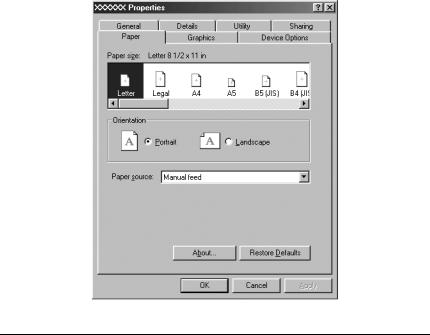
3.Kliknij prawym przyciskiem myszy ikonę drukarki i wybierz pozycję Properties (Właściwości). Następuje wyświetlenie okna Properties (Właściwości), które zawiera karty Paper (Papier), Graphics (Grafika), Device Options (Opcje urządzenia) i Utility (Program narzędziowy). Te karty zawierają ustawienia sterownika drukarki.
4.Aby wyświetlić kartę, kliknij jej zakładkę u góry okna. Informacje dotyczące zmiany ustawień można znaleźć w części „Zmiana ustawień sterownika drukarki” na stronie 5.
Zmiana ustawień sterownika drukarki
Sterownik drukarki zawiera siedem kart: Paper (Papier), Graphics (Grafika), Device Options (Opcje urządzenia), General (Ogólne), Details (Szczegóły), Utility (Narzędzia) i Sharing (Udostępnianie). Przegląd dostępnych ustawień można znaleźć w części „Przegląd ustawień sterownika drukarki” na stronie 12. Można także skorzystać z pomocy elektronicznej, klikając element okna sterownika prawym przyciskiem myszy i wybierając polecenie What’s this? (Co to jest?).
Oprogramowanie drukarki |
5 |

Po zakończeniu wprowadzania zmian w ustawieniach sterownika kliknij przycisk OK, aby je zastosować, lub przycisk Restore Defaults (Przywróć domyślne), aby powrócić do domyślnych wartości ustawień.
Po sprawdzeniu ustawień sterownika drukarki i wprowadzeniu wymaganych zmian można rozpocząć drukowanie.
Korzystanie ze sterownika drukarki w systemach Windows Vista, XP, 2000 i Windows NT 4.0
Do sterownika drukarki można uzyskać dostęp z aplikacji systemu Windows lub z menu Start.
Jeśli dostęp do sterownika drukarki uzyskiwany jest z aplikacji systemu Windows, wszystkie dokonywane zmiany dotyczą tylko używanej aplikacji. Więcej informacji można znaleźć w części „Dostęp do sterownika drukarki z aplikacji systemu Windows” na stronie 7.
Jeśli dostęp do sterownika drukarki uzyskiwany jest z menu Start, dokonywane zmiany dotyczą wszystkich aplikacji. Więcej informacji można znaleźć w części „Dostęp do sterownika drukarki z menu Start” na stronie 9.
Informacje na temat sprawdzania i zmiany ustawień sterownika drukarki można znaleźć w części „Zmiana ustawień sterownika drukarki” na stronie 11.
Uwaga:
Wiele aplikacji systemu Windows zastępuje ustawienia określone w sterowniku drukarki własnymi. Jednak niektóre tego nie robią, dlatego należy zawsze sprawdzać, czy ustawienia sterownika drukarki odpowiadają naszym wymaganiom.
6Oprogramowanie drukarki
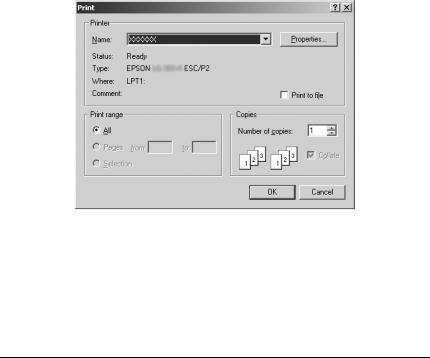
Dostęp do sterownika drukarki z aplikacji systemu Windows
Aby uzyskać dostęp do sterownika drukarki z aplikacji systemu Windows, należy wykonać następujące czynności:
Uwaga:
Przykłady w poniższej części dotyczą systemu operacyjnego Windows 2000. Mogą one różnić się wyglądem od elementów faktycznie wyświetlanych na ekranie, jednak instrukcje są takie same.
1.Z menu File (Plik) aplikacji wybierz polecenie Print Setup (Ustawienia drukowania) lub Print (Drukuj). W wyświetlonym oknie dialogowym Print (Drukuj) lub Print Setup (Ustawienia drukowania) sprawdź, czy na liście rozwijanej Name (Nazwa) wybrano odpowiednią drukarkę.
Oprogramowanie drukarki |
7 |
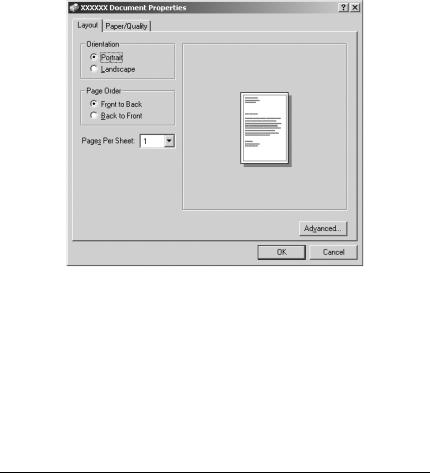
2.Kliknij przycisk Printer (Drukarek), Setup (Instalacja), Properties (Właściwości) lub Options (Opcje). Wybór przycisku zależy od używanej aplikacji; konieczne może być kliknięcie kombinacji tych przycisków. Następuje wyświetlenie okna Document Properties (Właściwości dokumentu), w którym znajdują się menu Layout (Układ) i Paper/Quality (Papier/Jakość) (system Windows XP i 2000) lub Layout (Układ), Paper/Quality (Papier/Jakość), User Defined Paper (Papier użytkownika) i Extension Settings (Ustawienia rozszerzeń) (system Windows Vista). Te karty zawierają ustawienia sterownika drukarki.
8Oprogramowanie drukarki
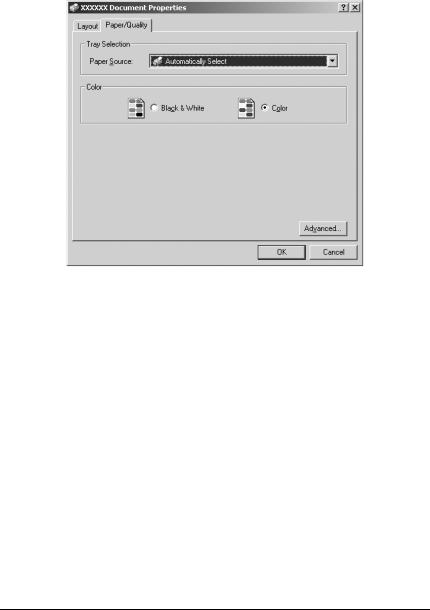
3.Aby wyświetlić kartę, kliknij jej zakładkę u góry okna. Informacje o dotyczące zmiany tych ustawień można znaleźć w części „Zmiana ustawień sterownika drukarki” na stronie 11.
Dostęp do sterownika drukarki z menu Start
Aby uzyskać dostęp do sterownika drukarki z menu Start, należy wykonać następujące czynności:
Uwaga:
Zrzuty ekranów użyte w tej procedurze pochodzą z systemu Windows 2000. Mogą one różnić się wyglądem od elementów faktycznie wyświetlanych na ekranie, jednak instrukcje są takie same.
1.W systemie Windows Vista:
Kliknij menu Start, kliknij pozycję Control Panel (Panel sterowania), Hardware and Sound (Sprzęt i dźwięk), a następnie Printers (Drukarki).
W systemach Windows 2000, XP, NT4.0:
Kliknij menu Start, wskaż pozycję Settings (Ustawienia), a następnie Printers (Drukarki).
Oprogramowanie drukarki |
9 |
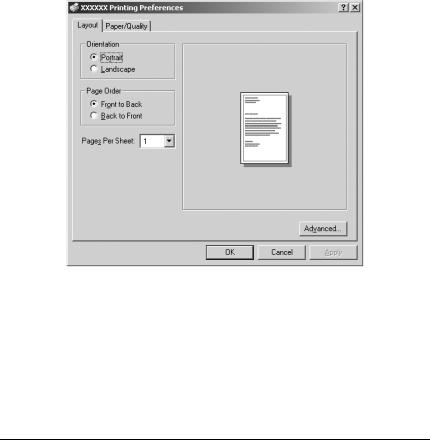
2.Kliknij prawym przyciskiem myszy ikonę drukarki, a następnie wybierz pozycję Printing Preferences (Preferencje drukowania) (w systemie Windows Vista, XP lub 2000) lub
Document Defaults (Ustawienia domyślne dokumentu) (w systemie Windows NT 4.0).
Następuje wyświetlenie okna Document Properties (Właściwości dokumentu), w którym znajdują się menu Layout (Układ) i Paper/Quality (Papier/Jakość) (system Windows XP, 2000 i NT4.0) lub Layout (Układ), Paper/Quality (Papier/Jakość), User Defined Paper (Papier użytkownika) i Extension Settings (Ustawienia rozszerzeń) (system Windows Vista). Te karty zawierają ustawienia sterownika drukarki.
10 Oprogramowanie drukarki
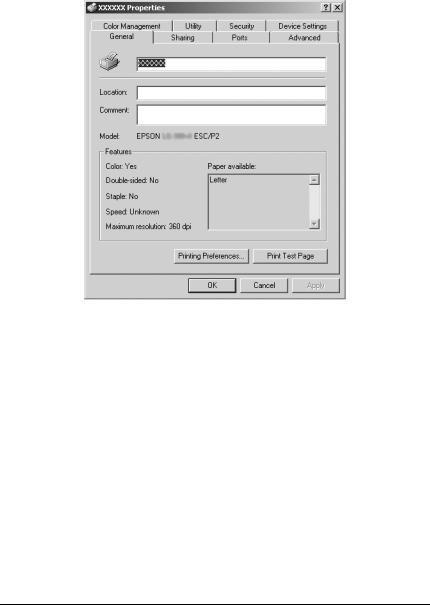
Kliknięcie pozycji Properties (Właściwości) w menu wyświetlonym po kliknięciu ikony drukarki prawym przyciskiem myszy powoduje wyświetlenie okna zawierającego karty z ustawieniami sterownika drukarki.
3.Aby wyświetlić kartę, kliknij jej zakładkę u góry okna. Informacje dotyczące zmiany ustawień można znaleźć w części „Przegląd ustawień sterownika drukarki” na stronie 12.
Zmiana ustawień sterownika drukarki
Sterownik drukarki zawiera dwie karty, z poziomu których można dokonywać zmian w ustawieniach sterownika: Layout (Układ) oraz Paper/Quality (Papier/Jakość). Ustawienia można także zmieniać na karcie Utility (Program narzędziowy) w oprogramowaniu drukarki. Przegląd dostępnych ustawień można znaleźć w części „Przegląd ustawień sterownika drukarki” na stronie 12. W systemie Windows XP/2000 można także skorzystać z pomocy elektronicznej. Wystarczy kliknąć element okna sterownika prawym przyciskiem myszy i wybrać polecenie What’s this? (Co to jest?).
Oprogramowanie drukarki |
11 |

W przypadku korzystania z systemu Windows Vista kliknij przycisk Help (Pomoc) na ekranie Printer Driver (Sterownik drukarki).
Po zakończeniu wprowadzania ustawień drukarki kliknij przycisk OK, aby zatwierdzić ustawienia, lub przycisk Cancel (Anuluj), aby anulować zmiany.
Po sprawdzeniu ustawień sterownika drukarki i, jeśli to konieczne, wprowadzeniu zmian można rozpocząć drukowanie.
Przegląd ustawień sterownika drukarki
Poniższe tabele zawierają opis ustawień sterownika drukarki w systemie Windows. Należy pamiętać, że nie wszystkie ustawienia są dostępne we wszystkich wersjach systemu Windows.
Aby uzyskać szczegółowe informacje, kliknij polecenie Help (Pomoc) w sterowniku drukarki.
12 Oprogramowanie drukarki

Ustawienia drukarki
Uwaga:
W zależności od typu drukarki niektóre funkcje mogą nie być wyświetlane.
Ustawienia |
Opis |
|
|
Paper size |
Pozwala wybrać rozmiar papieru. Jeśli nie widać |
(Rozmiar papieru) |
odpowiedniego rozmiaru papieru, należy przewinąć listę |
|
za pomocą paska przewijania. Jeśli żądanego rozmiaru |
|
papieru nie ma na liście, zapoznaj się z instrukcjami |
|
zamieszczonymi w części „Określanie niestandardowego |
|
rozmiaru papieru” na stronie 15. |
|
|
Orientation (Orientacja) |
Można wybrać opcję Portrait (Pionowa) lub Landscape (Pozioma). |
|
|
Paper Source |
Pozwala wybrać źródło papieru. |
(Żródło papieru) |
|
|
|
Resolution/Graphi |
Pozwala określić odpowiednią rozdzielczość drukowania. |
cs Resolution |
Im wyższa rozdzielczość zostanie wybrana, tym więcej |
(Rozdzielczość/ |
szczegółów będzie widocznych na wydruku; jednak |
Rozdzielczość |
zwiększenie rozdzielczości spowalnia drukowanie. |
grafiki) |
|
|
|
Dithering |
Można pozostawić ustawienie Fine (Precyzyjna) lub |
(Symulowanie |
wybrać inny wzorzec symulowania kolorów w zależności |
kolorów) |
od rodzaju wydruku. |
|
|
Intensity |
Przesuwając suwak, można rozjaśnić lub przyciemnić |
(Intensywność) |
wydruk. |
|
|
Print Quality |
Pozwala wybrać opcję jakości wydruku z listy Print quality |
(Jakość wydruku) |
(Jakość wydruku). |
|
Ustawienie opcji Hi-speed (Duża szybkość) na wartość On |
|
(Włączone) powoduje włączenie trybu drukowania |
|
dwukierunkowego i zwiększenie szybkości drukowania. |
|
Ustawienie opcji Hi-speed (Duża szybkość) na wartość Off |
|
(Wyłączone) powoduje przejście drukarki do trybu |
|
drukowania jednokierunkowego. Szybkość drukowania |
|
zmniejsza się, ale za to zwiększa się dokładność |
|
drukowania. W przypadku drukowania z ustawieniami |
|
domyślnymi stosowane są ustawienia zapisane w drukarce. |
|
|
Halftone |
Kliknięcie tego przycisku pozwala ustawić jasność i |
Setup.../Halftone |
kontrast, wprowadzić współczynnik gamma dla kolorów |
Color Adjustment... |
RGB oraz określić inne ustawienia. Następuje wyświetlenie |
(Ustawienia |
okna dialogowego Halftone Color Adjustment (Półtonowe |
półtonów.../Półto- |
dostrajanie kolorów). Aby uzyskać szczegółowe |
nowe dostrajanie |
informacje, należy kliknąć przycisk Help (Pomoc). |
kolorów...) |
|
|
|
Halftoning |
W przypadku drukowania grafik należy wybrać typ |
(Rastrowanie) |
rastrowania. Aby umożliwić drukarce wybór najlepszej |
|
jakości rastrowania, należy użyć opcji Auto Select (Wybór |
|
automatyczny). |
|
|
Oprogramowanie drukarki |
13 |

Ustawienia |
Opis |
|
|
Printer Font |
Należy wybrać grupę tablic znaków. Można wybrać jedną |
Setting (Obsługa |
z trzech grup tablic znaków: Standard (Standardowa), |
czcionek drukarki) |
Expanded (Rozszerzona) i None (Brak) — drukowanie |
|
obrazów bitowych. |
|
W przypadku grupy Standard (Standardowa) lub |
|
Expanded (Rozszerzona) drukarka korzysta z czcionek |
|
urządzenia. Grupa Expanded (Rozszerzona) zawiera |
|
więcej czcionek niż grupa Standard (Standardowa). |
|
W przypadku opcji None (Brak) drukarka używa obrazów |
|
map bitowych zamiast czcionek. |
|
Szczegółowe informacje na temat czcionek znajdujących |
|
się w każdej tablicy można znaleźć w dokumentacji drukarki. |
|
|
Print Text as |
Jeśli drukarka korzysta z czcionek urządzenia, należy |
Graphics (Drukuj |
wybrać opcję Off (Wyłączone); jeśli drukarka nie korzysta |
tekst jako grafikę)* |
z czcionek urządzenia, należy wybrać opcję On |
|
(Włączone). |
|
|
Metafile Spooling |
Określa, czy ma być stosowane buforowanie EMF. |
(Buforowanie |
|
metaplików)* |
|
|
|
Paper Order |
Określa, czy dokument ma być drukowany od strony |
(Kolejność |
pierwszej do ostatniej, czy od ostatniej do pierwszej. |
papieru)* |
|
|
|
Pages Per Sheet |
Umożliwia określenie liczby stron, jaka ma zostać |
(Stron na arkusz)* |
wydrukowana na jednej stronie arkusza. |
|
|
Copy Count |
Po wybraniu liczby większej niż jeden w polu Number of |
(Liczba kopii)* |
copies (Liczba kopii), następuje wyświetlenie pola wyboru, |
|
które umożliwia włączenie sortowania stron kopii. |
|
|
Advanced Printing |
Umożliwia wybranie opcji Enable (Włącz) lub Disable |
Features |
(Wyłącz) i odpowiednio włączenie lub wyłączenie |
(Zaawansowane |
buforowania metaplików. |
funkcje |
|
drukowania)* |
|
|
|
Print Optimizations |
Jeśli drukarka nie korzysta z czcionek urządzenia, należy |
(Optymalizacja |
wybrać opcję Disable (Wyłącz); jeśli drukarka korzysta z |
wydruku)* |
czcionek urządzenia, należy wybrać opcję Enable (Włącz). |
|
|
Color (Kolor) |
Określa, czy drukarka ma drukować w kolorze. Do |
|
drukowania w kolorze jest wymagany opcjonalny moduł |
|
druku kolorowego. |
|
|
Printable Area |
Wybranie opcji Standard (Standardowa) oznacza, że |
(Obszar |
wykorzystany zostanie obszar zadruku typowy dla |
zadrukowywany) |
drukarek igłowych Epson. |
|
Wybranie opcji Maximum (Maksymalny) oznacza |
|
wykorzystanie maksymalnego dostępnego obszaru |
|
zadruku. |
|
|
14 Oprogramowanie drukarki

Ustawienia |
Opis |
|
|
Top Margin |
Określa, które ustawienie położenia początku drukowania |
Priority (Priorytet |
ma być brane pod uwagę – ustawienie sterownika czy |
marginesu |
ustawienie drukarki. Aby uzyskać szczegółowe informacje, |
górnego)** |
kliknij polecenie Help (Pomoc) w sterowniku drukarki. |
|
|
Packet Mode (Tryb |
Zazwyczaj nie ma potrzeby zmiany tego ustawienia. To |
pakietów)** |
ustawienie należy odpowiednio zmienić tylko wtedy, gdy |
|
zmieniono ustawienie Packet Mode (Tryb pakietów) w |
|
drukarce. Jeśli ustawienia drukarki i sterownika drukarki |
|
różnią się, prawidłowe drukowanie może nie być możliwe. |
|
Aby uzyskać szczegółowe informacje, kliknij polecenie |
|
Help (Pomoc) w sterowniku drukarki. |
|
|
User Defined |
Jeśli żądanego papieru nie ma na liście rozwijanej Paper |
Paper (Papier |
Size (Rozmiar papieru), jego rozmiar można dodać do listy. |
użytkownika)** |
Aby uzyskać szczegółowe informacje, kliknij polecenie |
|
Help (Pomoc) w sterowniku drukarki. |
|
|
Offset (Odstęp)** |
To ustawienie umożliwia przesunięcie obrazu na stronie. |
|
W ten sposób można dopasować położenie |
|
wydrukowanego obrazu. Jeśli określone przesunięcie |
|
spowoduje ustawienie fragmentu obrazu poza obszarem |
|
zadrukowywanym drukarki, fragment ten nie zostanie |
|
wydrukowany. |
|
|
* Szczegółowe informacje znajdują się w pomocy systemu Windows.
** W systemach Windows Vista i XP Professional x64 Edition.
Określanie niestandardowego rozmiaru papieru
Jeśli żądanego papieru nie ma na liście rozwijanej Paper Size (Rozmiar papieru), jego rozmiar można dodać do listy.
W systemach Windows Me i 98:
Kliknij opcję Custom (Niestandardowy) lub User Defined Size (Użytkownik) i wprowadź rozmiar papieru w oknie dialogowym.
W systemach Windows XP, 2000 i Windows NT 4.0 (z wyjątkiem Professional x64 Edition):
1.W systemach Windows 2000 lub Windows NT 4.0 kliknij przycisk Start, wskaż polecenie Settings (Ustawienia), a następnie kliknij pozycję Printers (Drukarki).
W systemie Windows XP Professional kliknij przycisk Start, a następnie pozycję Printers and Faxes (Drukarki i faksy).
Oprogramowanie drukarki |
15 |
